Jak zapisać strony do późniejszego przeczytania za pomocą Instapaper

Instapaper to internetowa aplikacja internetowa, która zapewniałatwy sposób na szybkie zapisywanie stron do późniejszego przeczytania. Jeśli jesteś osobą, która uwielbia dodawać ulubione do Czytnika Google lub Delicious, istnieje duże prawdopodobieństwo, że Instapaper okaże się bardzo przydatny.
Najpierw pokażę ci, jak zacząć korzystać z Instapaper, a następnie przyjrzymy się, jak korzystać z niektórych z jego kilku, ale przydatnych funkcji.
Jak skonfigurować Instapaper dla 1 Kliknij opcję Zapisywanie strony internetowej
1. Odwiedź http://www.instapaper.com/ - aby z niego skorzystać, musisz Zarejestrować nowe konto.
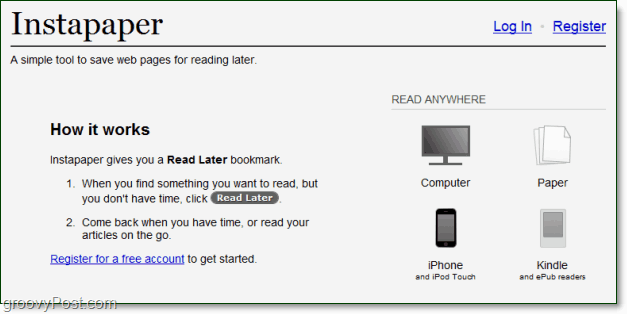
2. Rejestracja w Instapaper jest prosta, wystarczy wpisać nazwę użytkownika lub adres e-mail i Kliknij Zarejestrować.
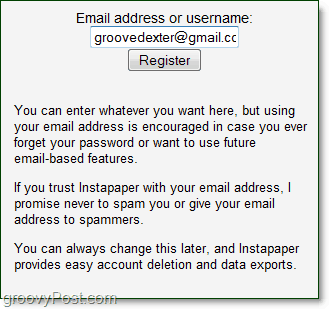
3. Po zalogowaniu znajdziesz się na stronie powitalnej. Tutaj, opór ten Przeczytaj później przycisk do paska zakładek. Alternatywnie możesz Kliknij prawym przyciskiem myszy ten Przeczytaj później i dodaj zakładkę za pomocą menu kontekstowego.
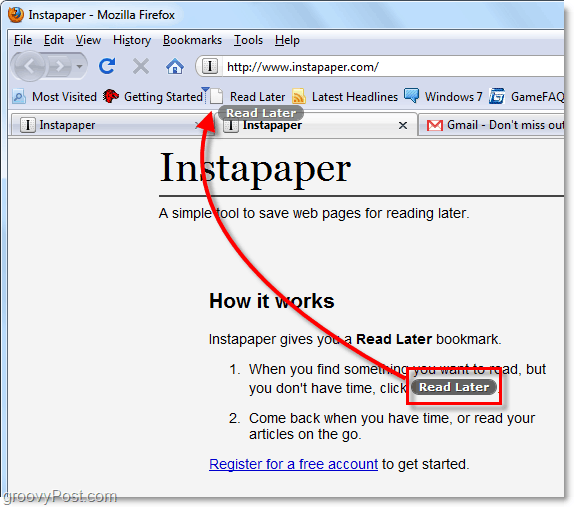
Teraz Instapaper jest gotowy do użycia jednym kliknięciem!
Korzystanie z Instapaper do zapisywania i odczytywania stron internetowych
Gdy przeglądasz swoją ulubioną witrynę, wszystko, co musisz zrobić, aby zapisać stronę do późniejszego przeczytania, to kliknąć nową Przeczytaj później zakładka w przeglądarce. Jeśli to działa, w lewym górnym rogu przeglądarki pojawi się małe pole „Zapisywanie”.
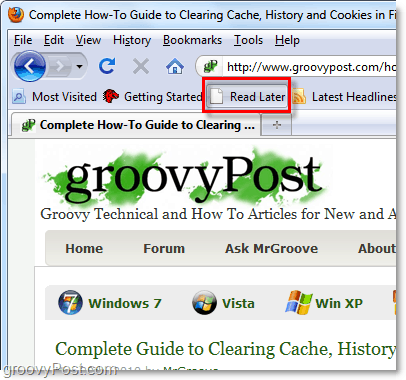
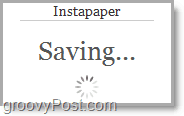
Po zapisaniu wystarczającej liczby stron możesz je przeglądać offline lub na innej platformie. Po prostu przejdź ponownie na stronę http://www.instapaper.com/u. Zapisane strony internetowe przechowują pod nieprzeczytane patka. Stąd możesz zrobić wiele rzeczy.
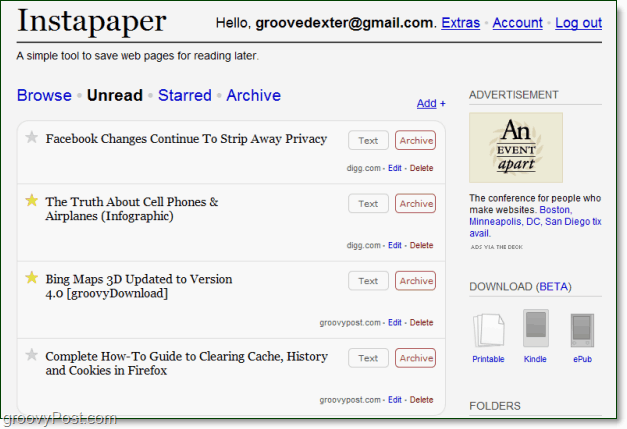
Możesz wybrać funkcję pobierania (obecnie w fazie testów BETA), aby pobrać artykuł w dowolnym z kilkuróżne formaty. Niestety nie do końca dopracowali funkcję pobierania i działała ona tylko na kilku stronach internetowych. ALE to świetny początek dobrego pomysłu!
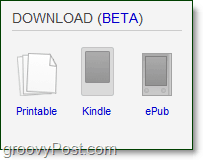
Możesz użyć Tekst przycisk, aby usunąć obrazy z dowolnej strony internetowej. Ten proces nie tylko sprawia, że strona ładuje się niezwykle szybko, ale także bardzo łatwo jest zapisać całą stronę.
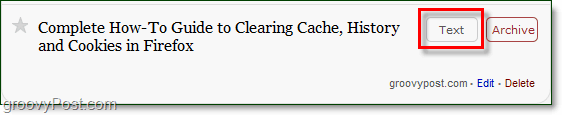
Gdy jesteś mobilny, możesz użyć InstapaperAplikacja iPhone do przeglądania zapisanych stron w zoptymalizowanym formacie tekstowym. Po dodaniu iPhone automatycznie pobierze wersje tekstowe każdej strony i zapisze je lokalnie na iPhonie na wypadek utraty usługi.
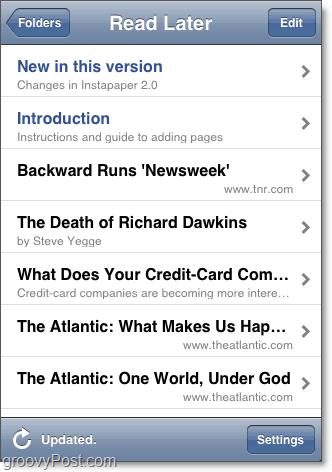
Jeszcze jedna dobra wiadomość, z którą Instapaper jest kompatybilny Google Reader! Ta zgodność oznacza, że możesz korzystać z funkcji zakładek podczas przeglądania lub Wysłać do przycisk, aby dodać artykuł bezpośrednio do konta Instapaper.
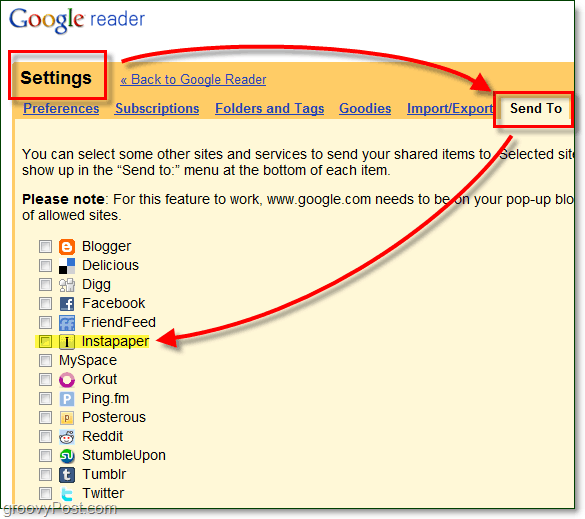











zostaw komentarz